 interface Web
interface Web
 tutoriel CSS
tutoriel CSS
 Astuces et méthodes pour utiliser CSS pour obtenir des effets d'amplification au survol de la souris
Astuces et méthodes pour utiliser CSS pour obtenir des effets d'amplification au survol de la souris
Astuces et méthodes pour utiliser CSS pour obtenir des effets d'amplification au survol de la souris

Conseils et méthodes pour utiliser CSS pour obtenir l'effet de grossissement lorsque la souris survole
L'effet de grossissement lorsque la souris survole est un effet d'animation de page Web courant qui peut ajouter de l'interactivité et de l'attraction à la page Web. Cet article présentera quelques techniques et méthodes pour obtenir cet effet spécial et fournira des exemples de code CSS spécifiques.
- Utilisez l'attribut transform
L'attribut transform de CSS peut obtenir des effets de transformation tels que la mise à l'échelle, la rotation, l'inclinaison et la translation des éléments. Nous pouvons utiliser la fonction scale() pour obtenir l’effet de grossissement lorsque la souris survole.
Tout d'abord, ajoutez une classe à l'élément qui doit être animé, comme "zoom-effect". Ensuite, utilisez le sélecteur de pseudo-classe :hover pour définir le style au survol de la souris.
L'exemple de code est le suivant :
.zoom-effect {
transition: transform 0.3s ease;
}
.zoom-effect:hover {
transform: scale(1.2);
}Dans le code ci-dessus, nous utilisons l'attribut de transition pour ajouter un effet de transition à l'animation. Ensuite, utilisez l'attribut transform dans le sélecteur de pseudo-classe :hover pour obtenir l'effet d'agrandissement, où scale(1.2) signifie agrandir la taille de l'élément à 1,2 fois sa taille d'origine.
- Utilisez ensemble les attributs de transformation et d'ombre de boîte
En plus du simple agrandissement des éléments, nous pouvons également ajouter des effets d'ombre lors de l'agrandissement pour augmenter la tridimensionnalité et la superposition des éléments.
L'exemple de code est le suivant :
.zoom-effect {
transition: transform 0.3s ease, box-shadow 0.3s ease;
}
.zoom-effect:hover {
transform: scale(1.2);
box-shadow: 0 0 10px rgba(0, 0, 0, 0.3);
}Dans le code ci-dessus, nous avons ajouté un attribut box-shadow dans le sélecteur de pseudo-classe :hover pour ajouter l'effet d'ombre de l'élément, où 0 0 10px représente la position et la taille. de l'ombre, rgba(0, 0, 0, 0.3) représente la couleur et la transparence de l'ombre.
- Utilisez l'attribut de transition pour ajuster l'effet d'animation
En ajustant les paramètres de l'attribut de transition, nous pouvons modifier le temps de transition et la courbe de vitesse de l'animation, ajustant ainsi l'effet de l'animation.
L'exemple de code est le suivant :
.zoom-effect {
transition: transform 0.5s cubic-bezier(.25,.1,.25,1.4);
}
.zoom-effect:hover {
transform: scale(1.2);
}Dans le code ci-dessus, nous utilisons la fonction cubique-bezier() pour définir une courbe de vitesse personnalisée en ajustant les points de contrôle de Bézier de la courbe, des effets de transition plus complexes peuvent être obtenus. .
En utilisant les techniques et méthodes ci-dessus, nous pouvons facilement obtenir l'effet de grossissement lorsque la souris survole, ajoutant une sensation de dynamique et d'attrait à la page Web. Dans le même temps, en ajustant les paramètres et en combinant d’autres fonctionnalités, nous pouvons également obtenir des effets d’animation plus uniques et plus riches. J'espère que cet article vous aidera !
Ce qui précède est le contenu détaillé de. pour plus d'informations, suivez d'autres articles connexes sur le site Web de PHP en chinois!

Outils d'IA chauds

Undresser.AI Undress
Application basée sur l'IA pour créer des photos de nu réalistes

AI Clothes Remover
Outil d'IA en ligne pour supprimer les vêtements des photos.

Undress AI Tool
Images de déshabillage gratuites

Clothoff.io
Dissolvant de vêtements AI

Video Face Swap
Échangez les visages dans n'importe quelle vidéo sans effort grâce à notre outil d'échange de visage AI entièrement gratuit !

Article chaud

Outils chauds

Bloc-notes++7.3.1
Éditeur de code facile à utiliser et gratuit

SublimeText3 version chinoise
Version chinoise, très simple à utiliser

Envoyer Studio 13.0.1
Puissant environnement de développement intégré PHP

Dreamweaver CS6
Outils de développement Web visuel

SublimeText3 version Mac
Logiciel d'édition de code au niveau de Dieu (SublimeText3)

Sujets chauds
 Comment définir le temps de survol de la souris dans Win11 ? Tutoriel de réglage du temps de survol de la souris Win11
Feb 01, 2024 pm 02:54 PM
Comment définir le temps de survol de la souris dans Win11 ? Tutoriel de réglage du temps de survol de la souris Win11
Feb 01, 2024 pm 02:54 PM
Comment définir le temps de survol de la souris dans Win11 ? Nous pouvons définir le temps de survol de la souris lors de l'utilisation du système Win11, mais de nombreux utilisateurs ne savent pas comment le définir ? Les utilisateurs peuvent directement cliquer pour créer un nouveau document texte et saisir le code suivant pour l'utiliser directement. Laissez ce site présenter soigneusement aux utilisateurs comment définir le temps de survol de la souris dans Win11. Comment définir le temps de survol de la souris dans Win11 1. Cliquez [clic droit] sur un espace vide du bureau et sélectionnez [Nouveau - Document texte] dans l'élément de menu qui s'ouvre. 3. Cliquez ensuite sur [Fichier] dans le coin supérieur gauche et, dans l'élément déroulant ouvert, sélectionnez [Enregistrer sous] ou appuyez sur la touche de raccourci [Ctrl+Shift+S] du clavier. 6
 Conseils et méthodes pour utiliser CSS pour obtenir des effets de gigue lorsque la souris survole
Oct 21, 2023 am 08:37 AM
Conseils et méthodes pour utiliser CSS pour obtenir des effets de gigue lorsque la souris survole
Oct 21, 2023 am 08:37 AM
Conseils et méthodes pour utiliser CSS pour obtenir des effets de gigue lorsque la souris survole. Les effets de gigue lorsque la souris survole peuvent ajouter de la dynamique et de l'intérêt à la page Web et attirer l'attention de l'utilisateur. Dans cet article, nous présenterons quelques techniques et méthodes d'utilisation de CSS pour obtenir des effets de gigue au survol de la souris et fournirons des exemples de code spécifiques. Le principe de la gigue En CSS, nous pouvons utiliser l'animation d'images clés (images clés) et transformer les propriétés pour obtenir l'effet de gigue. L'animation d'images clés nous permet de définir une séquence d'animation en
 Comment implémenter l'effet de grossissement du survol de la souris sur les images avec JavaScript ?
Oct 20, 2023 am 09:16 AM
Comment implémenter l'effet de grossissement du survol de la souris sur les images avec JavaScript ?
Oct 20, 2023 am 09:16 AM
Comment implémenter l'effet de grossissement du survol de la souris sur les images avec JavaScript ? La conception Web actuelle accorde de plus en plus d'attention à l'expérience utilisateur, et de nombreuses pages Web ajoutent des effets spéciaux aux images. Parmi eux, l'effet d'agrandissement de l'image au survol de la souris est un effet spécial courant, qui peut agrandir automatiquement l'image lorsque l'utilisateur passe la souris, augmentant ainsi l'interaction entre l'utilisateur et l'image. Cet article expliquera comment utiliser JavaScript pour obtenir cet effet et donnera des exemples de code spécifiques. Analyse d'idées : pour obtenir l'effet d'agrandissement des images au survol de la souris, nous pouvons utiliser JavaS
 Conseils d'optimisation pour les propriétés d'animation déclenchées par CSS : survol et animation
Oct 20, 2023 pm 12:25 PM
Conseils d'optimisation pour les propriétés d'animation déclenchées par CSS : survol et animation
Oct 20, 2023 pm 12:25 PM
Techniques d'optimisation pour les propriétés d'animation déclenchées par CSS : survol et animation Résumé : Dans la conception Web moderne, les effets d'animation sont devenus l'un des moyens importants pour améliorer l'expérience utilisateur. Les propriétés de survol et d'animation de CSS sont les clés pour obtenir des effets d'animation. Cet article présentera quelques techniques d'optimisation pour ces deux attributs et fournira des exemples de code spécifiques pour aider les développeurs à mieux appliquer et optimiser les effets d'animation. Introduction : les attributs de survol et d'animation CSS peuvent être implémentés dans les pages Web
 Conseils et méthodes pour utiliser CSS pour obtenir des effets d'ombre portée lorsque la souris survole
Oct 25, 2023 am 11:54 AM
Conseils et méthodes pour utiliser CSS pour obtenir des effets d'ombre portée lorsque la souris survole
Oct 25, 2023 am 11:54 AM
Conseils et méthodes pour utiliser CSS pour obtenir des effets d'ombre portée lorsque la souris survole. Dans la conception Web moderne, il est devenu courant d'utiliser CSS pour obtenir divers effets spéciaux. Parmi eux, l’effet d’ombre lorsque la souris est survolée est souvent utilisé pour augmenter l’interactivité et les effets visuels. Cet article présentera les techniques et les méthodes permettant d'obtenir cet effet spécial et fournira des exemples de code spécifiques. Tout d'abord, nous devons clarifier notre objectif : nous voulons que l'élément produise un effet d'ombre lorsque la souris le survole pour améliorer le sens de fonctionnement de l'utilisateur. La clé pour obtenir cet effet est d'utiliser divers CSS
 Astuces et méthodes pour utiliser CSS pour obtenir des effets d'amplification au survol de la souris
Oct 20, 2023 am 08:01 AM
Astuces et méthodes pour utiliser CSS pour obtenir des effets d'amplification au survol de la souris
Oct 20, 2023 am 08:01 AM
Conseils et méthodes pour utiliser CSS pour implémenter l'effet de grossissement lorsque la souris survole L'effet de grossissement lorsque la souris survole est un effet d'animation de page Web courant qui peut ajouter de l'interactivité et de l'attrait à la page Web. Cet article présentera quelques techniques et méthodes pour obtenir cet effet spécial et fournira des exemples de code CSS spécifiques. Utilisez l'attribut transform de CSS pour obtenir des effets de transformation tels que la mise à l'échelle, la rotation, l'inclinaison et la translation des éléments. Nous pouvons utiliser la fonction scale() pour obtenir l’effet de grossissement lorsque la souris survole. tête
 Conseils et méthodes pour utiliser CSS pour obtenir des effets de bulle d'image
Oct 18, 2023 pm 12:24 PM
Conseils et méthodes pour utiliser CSS pour obtenir des effets de bulle d'image
Oct 18, 2023 pm 12:24 PM
Conseils et méthodes pour utiliser CSS pour obtenir des effets de bulles d'image Dans la conception Web, l'ajout d'effets spéciaux aux images est l'un des moyens importants pour améliorer l'expérience utilisateur. Parmi eux, les effets de bulles d’images peuvent ajouter de l’intérêt et de l’interactivité aux images, rendant ainsi le contenu Web plus attrayant. Cet article partagera quelques conseils et méthodes pour utiliser CSS pour obtenir des effets de bulles d'image, avec des exemples de code spécifiques. Utiliser des éléments de pseudo-classe pour créer des effets de bulle En utilisant des éléments de pseudo-classe CSS, nous pouvons ajouter un effet de bulle au-dessus de l'image. La méthode spécifique consiste à définir le pseudo classificateur
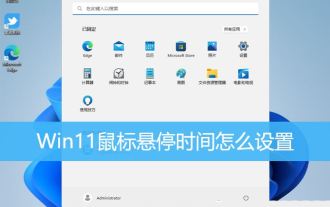 Comment résoudre le problème de l'invite de survol de la souris bloquant les clics dans Win11. Conseils pour optimiser le temps de survol de la souris dans Win11.
Feb 29, 2024 am 11:40 AM
Comment résoudre le problème de l'invite de survol de la souris bloquant les clics dans Win11. Conseils pour optimiser le temps de survol de la souris dans Win11.
Feb 29, 2024 am 11:40 AM
Cet article explique comment définir le temps de survol de la souris dans le système Win11. Grâce à des étapes spécifiques, chacun comprendra comment ajuster le temps de survol de la souris en fonction de ses préférences et besoins personnels, améliorant ainsi l'expérience personnalisée du système. 1. Cliquez [clic droit] sur un espace vide du bureau et sélectionnez [Nouveau - Document texte] dans le menu qui s'ouvre ; 2. Créez une nouvelle fenêtre de document texte et entrez la commande suivante : WindowsRegistryEditorVersion5.00[HKEY_CURRENT_USER\ ControlPanel\Mouse]"ActiveWindowTracking" =dword:00000000"Beep"="Non""Dou





